ماذا يعني AFK وكيف يمكنني استخدامه؟

إذا قام شخص ما بإرسال رسالة نصية إليك AFK ، فهل تعرف ماذا يعني ذلك؟ دعنا نراجع المعاني المختلفة للمصطلح.
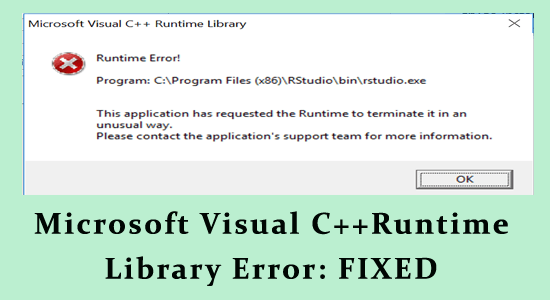
تعد مكتبة Microsoft Visual C++ Runtime ضرورية لعمل العديد من منتجات البرامج، وإذا فقدت مكونات هذه المكتبة أو فسدت بطريقة أو بأخرى، فقد ينتهي بك الأمر إلى رؤية خطأ وقت التشغيل C++ أثناء محاولة الوصول إلى العديد من البرامج والميزات الموجودة على نظامك.
سيكون الحل الواضح هو إعادة تثبيت مكتبة Microsoft Visual C++ Runtime، ولكن في حالة تلف برامج تشغيل بطاقة الرسومات ، سيظل النظام غير قادر على قراءة المكونات وإظهار الخطأ.
ستتعلم في هذا الدليل كيفية إصلاح خطأ مكتبة وقت تشغيل Microsoft Visual C++ على نظام Windows 10 أو 11 الخاص بك.
ما الذي يسبب الخطأ "مكتبة وقت تشغيل Microsoft Visual C++"؟
يعد Microsoft Visual C++ مكونًا مهمًا للعديد من التطبيقات، ولكن في حالة تعرضه للتلف أو التلف، فإنك تبدأ في رؤية خطأ وقت تشغيل Visual C++. اكتشف هنا الأسباب المختلفة لتلف أو فقدان مكون C++ المرئي.
كيفية إصلاح خطأ مكتبة وقت تشغيل Microsoft Visual C++؟
جدول المحتويات
تبديل
الحل 1: إعادة تشغيل النظام في حالة التمهيد النظيف
قد تتسبب الجهات الخارجية أو برامج بدء التشغيل في انقطاع مكتبة Microsoft Visual Runtime ، وتتسبب في حدوث الخطأ. في هذه الحالة، قم بإجراء تمهيد نظيف لمعرفة التطبيق الذي يسبب الخطأ.
اتبع الخطوات للقيام بذلك:
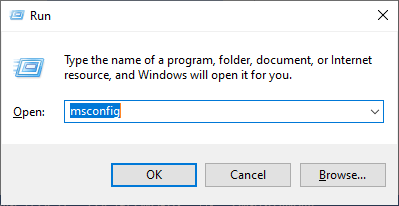
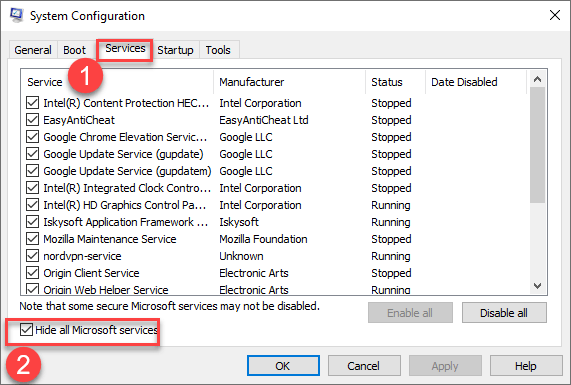
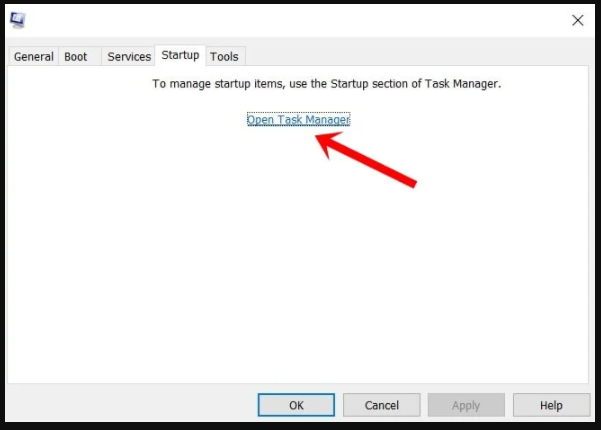
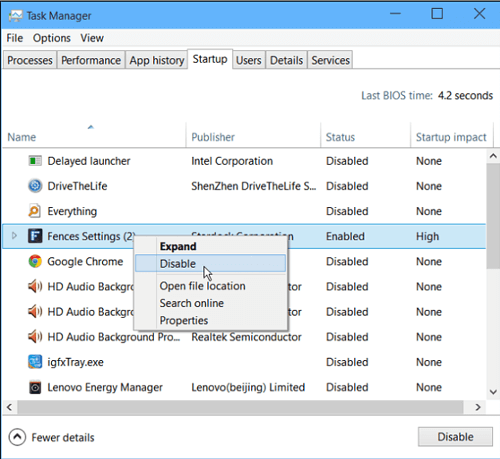
الحل 2: إعادة تثبيت Microsoft Visual C++ Redistributables
كما قيل، يحدث خطأ مكتبة Microsoft Visual C++ Runtime بسبب ملفات مكونات مكتبة وقت التشغيل المفقودة أو التالفة . لذا، يُقترح هنا إلغاء تثبيت برنامج Microsoft Visual C++ Redistributables وإعادة تثبيته.
فيما يلي الخطوات للقيام بذلك:
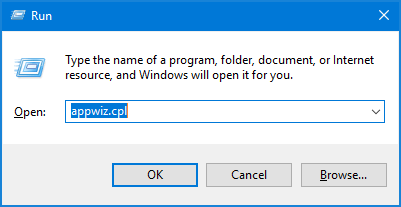
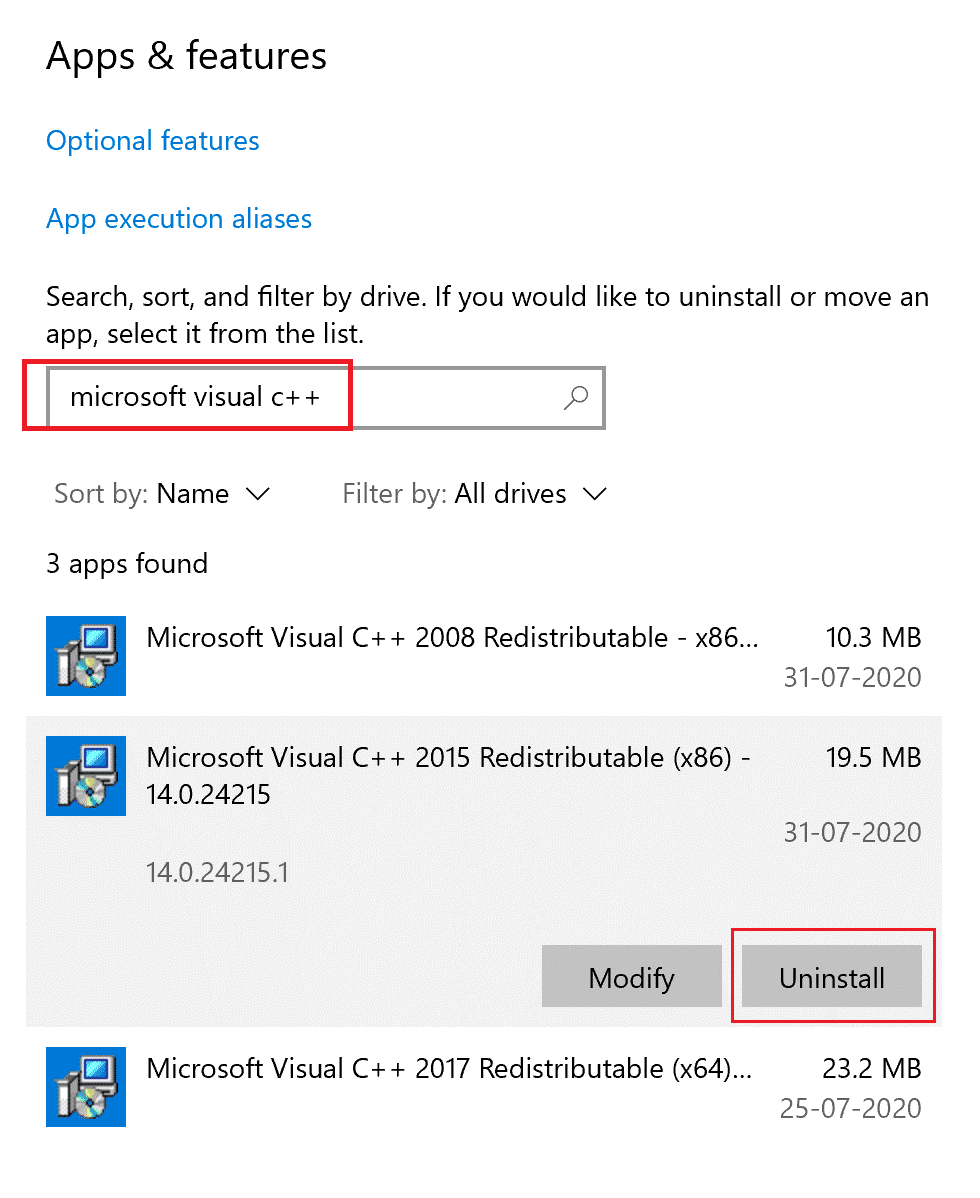
الآن قم بتنزيل أحدث إصدار من مكتبة Microsoft Visual C++ Runtime من موقع Microsoft على الويب. الرابط كالتالي: https://learn.microsoft.com/en-us/cpp/windows/latest-supported-vc-redist?view=msvc-170
الحل 3: إصلاح ملفات النظام التالفة
في بعض الأحيان قد تؤدي ملفات نظام Windows التالفة إلى إتلاف أو إتلاف مكونات مكتبة Microsoft Visual C++ Runtime وتؤدي إلى حدوث الخطأ.
لذلك، قم بإصلاح ملفات النظام التالفة عن طريق تشغيل فحص System File Checker (SFC) المدمج.
اتبع الخطوات الواردة أدناه:
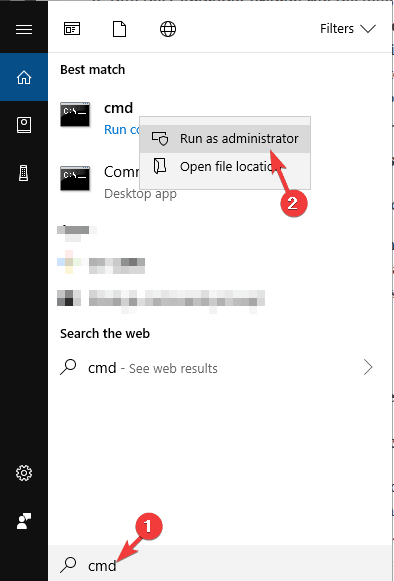
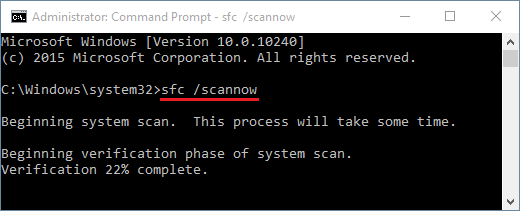
بعد اكتمال الفحص، قم بالخروج من موجه الأوامر وأعد تشغيل الكمبيوتر. الآن، تحقق مما إذا كان خطأ وقت التشغيل C++ قد تم إصلاحه أم لا.
الحل 4: تحديث برنامج تشغيل الرسومات
يمكن أن يتسبب برنامج تشغيل الرسومات القديم في حدوث مشكلات في التطبيقات ويمنعها من العمل بشكل صحيح. قد يؤدي هذا إلى إظهار خطأ مكتبة وقت تشغيل Microsoft Visual C++ .
لذا، يُقترح هنا تحديث برنامج تشغيل الرسومات.
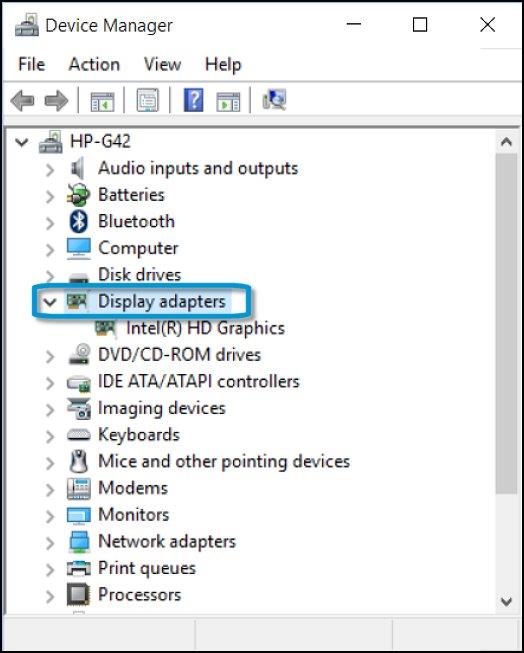
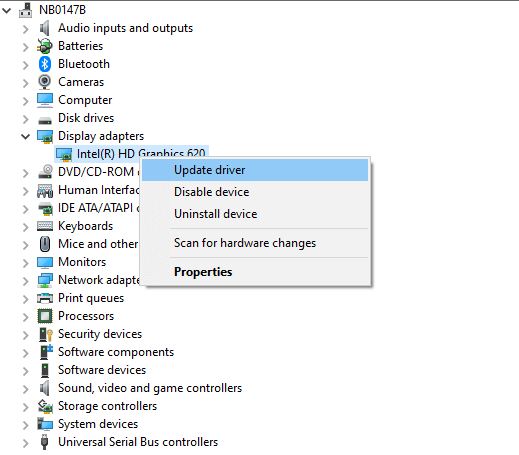
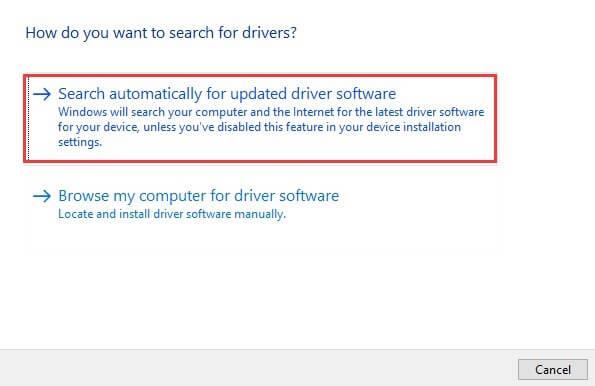
يمكنك أيضًا تحديث برنامج التشغيل عن طريق تشغيل أداة Driver Updater. هذه أداة متقدمة تقوم بمجرد المسح الضوئي مرة واحدة بتحديث برامج تشغيل النظام بالكامل تلقائيًا.
الحل 5: تعطيل وضع التوافق
تتيح ميزة وضع التوافق تشغيل البرامج القديمة على نظام Windows بكل سهولة. ومع ذلك، قد تتداخل هذه الميزة أحيانًا مع البرنامج وتتسبب في حدوث خطأ وقت تشغيل Microsoft Visual C++ .
يعمل تعطيل وضع التوافق مع العديد من المستخدمين على حل خطأ وقت تشغيل C++
لذلك، اتبع الخطوات لتعطيله:
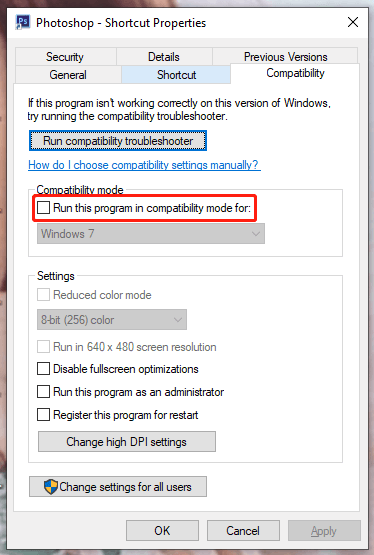
الحل 6: إلغاء تثبيت التطبيق الذي به مشكلات وإعادة تثبيته
إذا كنت ترى خطأ وقت تشغيل Microsoft Visual C++ أثناء تشغيل أي برنامج معين، فقم بإلغاء تثبيت التطبيق وإعادة تثبيته. ستؤدي إعادة تثبيت التطبيق إلى تثبيت ملفات جديدة لتحل محل الملفات المفقودة أو التالفة.
فيما يلي الخطوات للقيام بذلك:
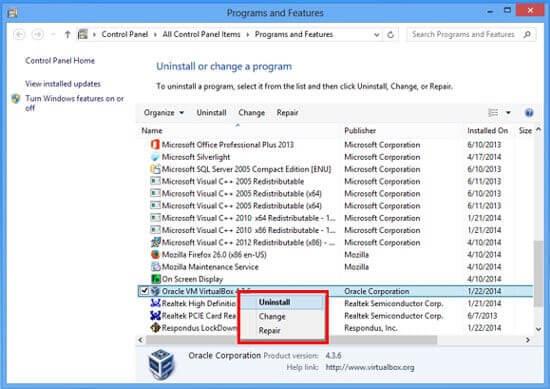
بمجرد إعادة تشغيل جهاز الكمبيوتر الخاص بك، افتح متجر Microsoft وقم بتثبيت التطبيق المعين أو أعد تثبيته من المواقع الرسمية.
الحل 7: إنشاء حساب مستخدم جديد
إذا لم ينجح أي من الحلول المذكورة أعلاه بالنسبة لك، فمن المقترح هنا إنشاء حساب مستخدم جديد.
هناك احتمالات أن يكون حسابك القديم تالفًا ويتسبب في خطأ وقت التشغيل . لذلك، قم بإنشاء حساب جديد وقم بتسجيل الخروج من الحساب القديم واستخدم الحساب الجديد.
إذا لم يظهر الخطأ مع الحساب الجديد، فقم بنقل الملفات الشخصية وابدأ في استخدام الحساب الجديد.
هنا اتبع التعليمات لإنشاء حساب جديد.
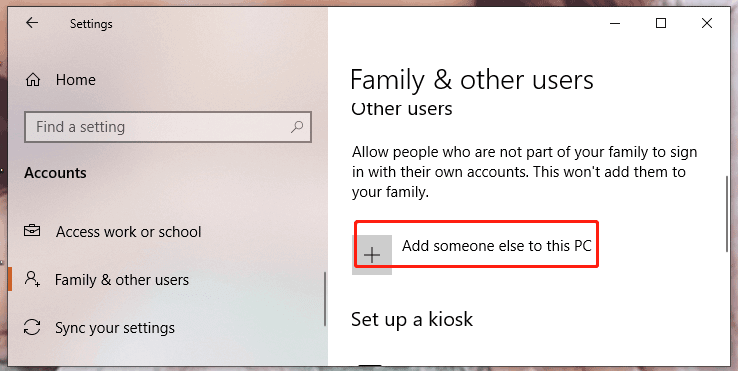
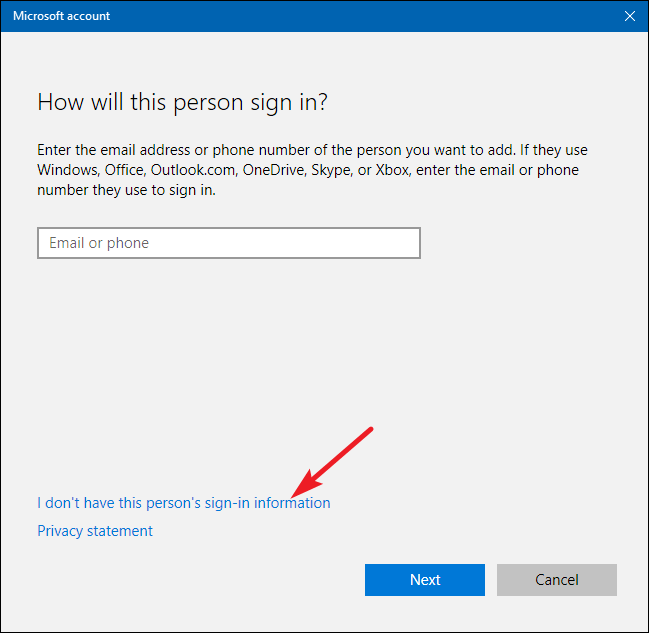
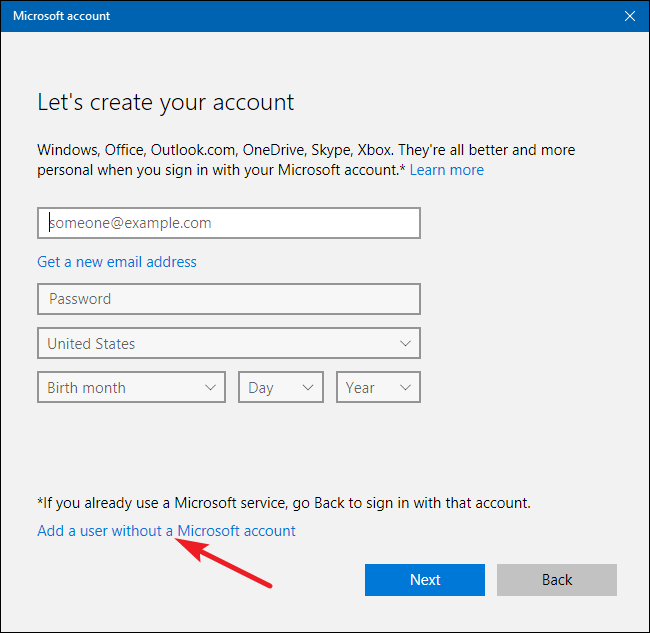
الآن تم إنشاء حسابك الجديد ومن المقدر أيضًا أن يتم حل خطأ مكتبة Microsoft Visual C++ Runtime.
أسئلة مكررة:
1: ما هي مكتبة وقت تشغيل Microsoft Visual C++؟
مكتبة Microsoft Visual C++ Runtime عبارة عن مجموعة من مكونات DLL ووقت التشغيل والتي تعد ضرورية لتشغيل التطبيقات بشكل صحيح على نظام Windows.
2: كيفية تحديث مكتبة وقت تشغيل Microsoft Visual C++؟
لتحديث مكتبة Microsoft Visual C++ Runtime، قم بزيارة موقع Microsoft الرسمي على الويب وقم بتنزيل أحدث إصدار متوفر.
3: ما هو الفرق بين خطأ وقت التشغيل وخطأ وقت الترجمة؟
حسنًا، غالبًا ما تظهر أخطاء وقت التشغيل بسبب إجراء عمليات غير قانونية أو عند تشغيل التعليمات البرمجية ولكنها تفشل أثناء التنفيذ. يؤدي ذلك أيضًا إلى تعطل البرنامج والتسبب في حدوث أخطاء في التعليمات البرمجية التي يصعب تتبعها حقًا. بينما يظهر خطأ الترجمة عندما لا تتمكن من ترجمة التعليمات البرمجية، تشير هذه الأخطاء إلى بناء الجملة والدلالات.
حسنًا، يُلقي المترجم خطأً بسبب عدم الدقة في التعليمات البرمجية ويلقي خطأً لتغيير أن هناك شيئًا لم يتم تجميعه وبالتالي لا يمكن تشغيله.
الحل الموصى به لإصلاح أخطاء الكمبيوتر المختلفة التي تعمل بنظام Windows
إذا كان جهاز الكمبيوتر أو الكمبيوتر المحمول الذي يعمل بنظام Windows 10 يعمل ببطء أو يظهر العديد من الأخطاء والمشكلات، فمن المقترح هنا فحص نظامك باستخدام أداة إصلاح الكمبيوتر .
هذه أداة متعددة الوظائف تعمل بمجرد المسح الضوئي مرة واحدة على اكتشاف أخطاء الكمبيوتر المختلفة وإصلاحها ، وإزالة البرامج الضارة وفشل الأجهزة، ومنع فقدان الملفات، وإصلاح ملفات النظام التالفة لتسريع أداء أجهزة الكمبيوتر التي تعمل بنظام Windows ، وأخطاء وقت التشغيل، وأخطاء التطبيقات، وغيرها الكثير .
خاتمة
هذا كل شيء... لقد قدمت المعلومات المتعلقة بخطأ مكتبة وقت تشغيل Microsoft Visual C++.
إن اتباع الحل اليدوي المذكور أعلاه سوف يساعدك على التغلب على خطأ وقت التشغيل C++.
أتمنى أن تكون هذه المقالة قد نالت إعجابك وأن تكون مفيدة لك في حل مشكلتك، وجعل جهاز الكمبيوتر الخاص بك خاليًا من الأخطاء ويمكنك العمل مرة أخرى دون أي انقطاع.
وبصرف النظر عن هذا، إذا كان لديك أي نوع من الاستفسارات أو الأسئلة أو الاقتراحات المتعلقة بهذه المقالة، فيمكنك مشاركتها معنا بحرية على صفحتنا على الفيسبوك .
حظ سعيد..!
إذا قام شخص ما بإرسال رسالة نصية إليك AFK ، فهل تعرف ماذا يعني ذلك؟ دعنا نراجع المعاني المختلفة للمصطلح.
تعرف على كيفية إصلاح أخطاء DLL المختلفة بما في ذلك DLL المفقود في Windows 10 و11 من خلال 11 خطوة فعالة ومجربة.
اكتشف كيفية توصيل أجهزة عرض متعددة على نظام التشغيل Windows 11 مع دعم محسّن، بما في ذلك كيفية تغيير الإعدادات الأساسية والمزيد.
تعرف على كيفية فتح لوحة التحكم في نظام التشغيل Windows 11 وتغيير إعدادات النظام بسهولة.
التعامل مع الموقف Windows 11 Screen Freezes ولكن مشكلة Mouse Works ، ثم جرب الإصلاحات المعطاة لحل تجميد Windows 11 بشكل عشوائي
اقرأ المقالة لمتابعة الإصلاحات المقدمة لحل Error Code 0xC1900208 – 0x4000C على نظام التشغيل Windows 10 والتخلص من مشكلة توقف تحديث Windows 10
Fix Windows Update error 0x80070422 in Windows 11 & 10 by following the solutions like Reboot Windows Update Service, run SFC scan etc...
اليوتيوب لا يعمل هل يعتبر انقطاع في مشاهدة الفيديوهات على اليوتيوب؟ تحقق من الإصلاحات وحل تطبيق YouTube لا يعمل ...
اتبع الحلول لإصلاح خطأ الإرسال/التلقي في Outlook 0x800CCC13 بعد ترقية Windows 10 ومنع 0x800ccc13 من عدم الاتصال بالشبكة...
تعرف على كيفية إلغاء الحظر من Omegle؟ استخدم VPN وقم بتغيير عنوان IP الخاص بك لإلغاء حظر Omegle واستعادة الوصول إلى حسابك...
![[11 طريقة] إصلاح أخطاء DLL أو مشكلات ملفات DLL المفقودة في Windows 10 و11 [11 طريقة] إصلاح أخطاء DLL أو مشكلات ملفات DLL المفقودة في Windows 10 و11](https://luckytemplates.com/resources1/l1update/image-5496-1220134145192.png)




![Fix “Error Code 0x80070422” in Windows 11 & 10 [2023 GUIDE] Fix “Error Code 0x80070422” in Windows 11 & 10 [2023 GUIDE]](https://luckytemplates.com/resources1/l1update/image-9048-1220134145199.png)

![خطأ Outlook 0x800CCC13 لا يمكن الاتصال بالشبكة [تم الحل] خطأ Outlook 0x800CCC13 لا يمكن الاتصال بالشبكة [تم الحل]](https://luckytemplates.com/resources1/l1update/image-1944-1220134145180.png)
